在日常办公场景中,Excel表格作为数据处理的核心工具,其功能应用直接影响工作效率。近期发现许多用户遇到数字下拉填充失效的问题,本文将以Excel 2010版本为操作基准,深入解析该现象的成因及对应解决方案。
Excel下拉数字不递增问题解析:
1、启动Excel 2010程序,建立测试工作簿。如图示案例所示,当用户在A1单元格输入数字1后,常规操作应是通过下拉填充柄实现数值递增,但实际呈现结果却出现数值复制现象;
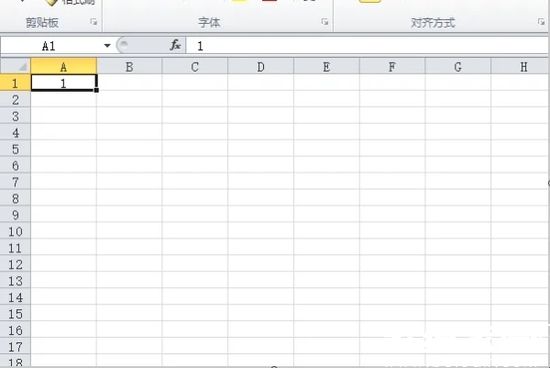
2、定位填充柄操作位置:将光标精确移动至单元格右下角黑色方块标记处,待光标形态转换为实心十字时执行下拉动作。此时需注意,若操作过程中未出现预期填充效果,往往源于系统默认的复制单元格设置;
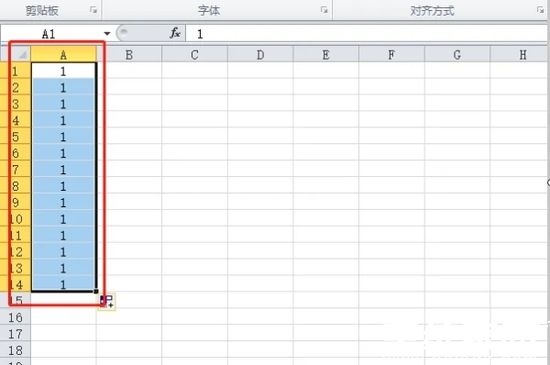
3、激活智能填充选项:完成下拉操作后,注意观察填充区域右下角自动浮现的选项按钮。该功能模块内置多种填充模式,是解决数值递增问题的关键入口;
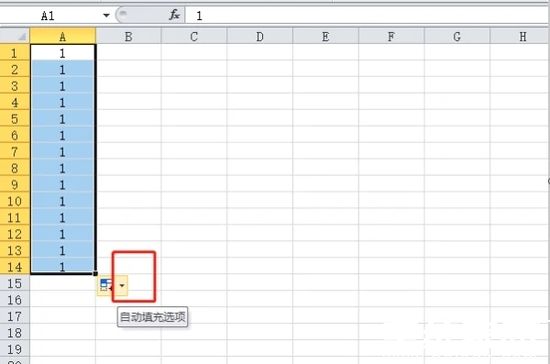
4、调整填充参数设置:点击选项按钮展开功能面板,选择"填充序列"单选框。此操作将改变Excel的默认填充逻辑,将简单复制模式切换为智能序列生成模式;
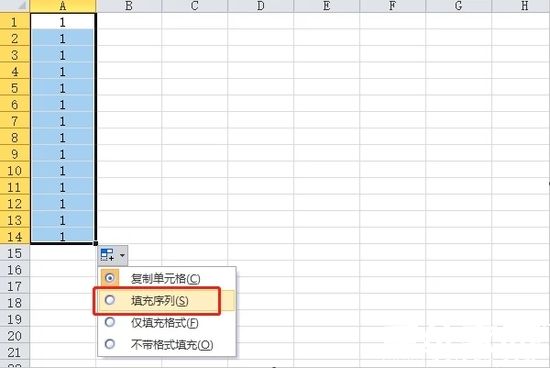
5、验证设置效果:完成参数调整后,可重新执行下拉操作进行验证。此时应观察到单元格数值已按等差数列规律递增,若需变更步长值,可通过"序列"对话框进行深度设置。
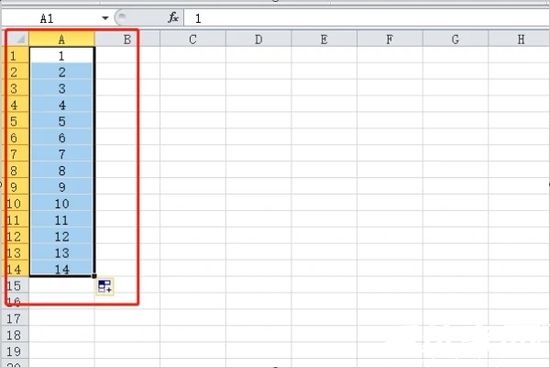
针对不同版本Excel的注意事项:2016及后续版本用户可通过右键拖拽方式直接调出填充菜单,WPS表格用户需检查是否启用"智能填充"插件。若问题仍未解决,建议检查单元格格式是否设置为文本类型,这种情况需先将格式更改为常规后再进行填充操作。
进阶技巧提示:处理复杂序列时,可先在相邻单元格输入前两个数值,同时选中后执行双击填充柄操作,系统将自动识别等差规律完成填充。掌握这些技巧不仅能解决基础填充问题,更能显著提升数据处理效率。













 安管通2024版安全生产管理工具
安管通2024版安全生产管理工具 油猴浏览器手机版轻量高效升级
油猴浏览器手机版轻量高效升级 手机铃声自定义工具免费下载
手机铃声自定义工具免费下载 仟信APP高效沟通与微商办公
仟信APP高效沟通与微商办公 视频直播悬浮提词工具安卓版免费下载
视频直播悬浮提词工具安卓版免费下载 蓝香阅读安卓版纯净阅读
蓝香阅读安卓版纯净阅读 安卓英语词汇高效记忆训练工具
安卓英语词汇高效记忆训练工具 人宠语音互动翻译器安卓版
人宠语音互动翻译器安卓版